このトピックでは、旧バージョンの ArcIMS にホストされているメタデータ サービスで現在のバージョンの ArcGIS for Desktop を使用する方法を説明します。
メタデータを ArcIMS メタデータ サービスに公開すると、メタデータに一意の識別子が含まれていなければ、一意の識別子が生成されます。この識別子は、元のメタデータと公開されたコピーの両方に追加されます。ArcIMS メタデータ サービスでは、メタデータ コンテンツで提供済みの他の識別子とは別の GUID 識別子が使用されます。
一意の識別子の追加
<ArcGIS インストール フォルダ>\Metadata\Stylesheets\gpTools\add unique identifier.xslt ファイルで [XSLT 変換(XSLT Transformation)] ツールを実行すると、公開前のアイテムのメタデータに一意の識別子を追加できます。メタデータに一意の識別子が含まれていない場合は、一意の識別子が追加されます。メタデータに一意の識別子が含まれている場合は、何も変更されません。
公開前に一意の識別子をドキュメントに追加することが特に有効なのは、ジオプロセシング モデルを使用してメタデータを公開する場合です。たとえば、公開モデルでは、以下に示すように [メタデータの公開(Metadata Publisher)] ツールを使用してメタデータを ArcIMS メタデータ サービスに公開する前に、[XSLT 変換(XSLT Transformation)] ツールを使用して、プライベート情報を削除することがあります。
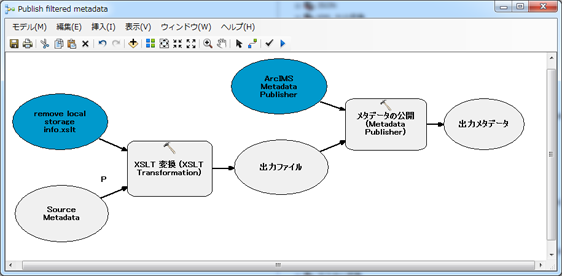
この例では、remove local storage info.xslt ファイルを使用して、公開する前にアイテムのメタデータからコンピュータ名を削除しています。このファイルは、ArcGIS for Desktop での例として提供されており、<ArcGIS インストール フォルダ>\Metadata\Stylesheets\gpTools フォルダで利用できます。
このモデルを実行するときにメタデータが一意の識別子を持っていなかった場合、[メタデータの公開(Metadata Publisher)] ツールが一意の識別子を作成し、メタデータの公開されたコピーに追加します。[メタデータの公開(Metadata Publisher)] ツールは、この識別子を元のメタデータにも保存しようとします。ただしこの場合は、モデルの中間データであるスタンドアロンのメタデータ XML ファイルを変更します。この問題は、他のプロセスを実行する前に、まず一意の識別子をメタデータに追加するようにモデルを変更することによって修正できます。
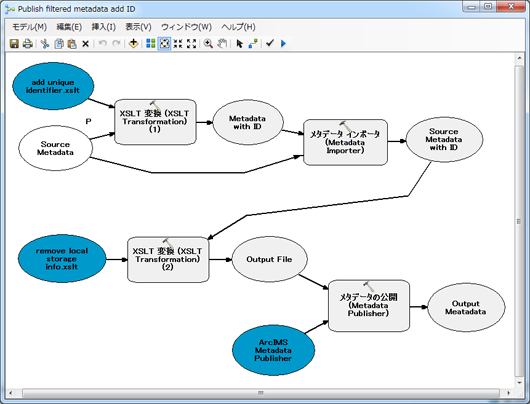
上記のように add unique identifier.xslt ファイルで [XSLT 変換(XSLT Transformation)] ツールを実行する場合、ArcIMS メタデータ サービスの一意の識別子は、存在しない場合にのみソース アイテムのメタデータに追加されます。この状況で既存の一意の識別子を変更しないでください。もし変更すると、メタデータ サービス内に同じ ArcGIS アイテムを説明した 2 つの異なるバージョンのメタデータが存在することになるからです。
一意の識別子の変更
アイテムのメタデータ内の既存の識別子を変更したい場合があります。たとえば、既存のデータ製品の新しいエディションをリリースする場合などです。その場合、最初のエディションのすべてのアイテムに一組の識別子を持たせ、次のエディションのすべてのアイテムに別の一組の識別子を持たせます。このようにして、データ製品に関する情報を含むメタデータ カタログは、各エディションを説明した別々の情報を持つことになります。
一意の識別子を削除することなく、あるアイテムから別のアイテムにメタデータをコピーした場合も、既存の識別子を変更します。後で識別子が一意でないことが判明したときは、影響を受けるアイテムごとに新しい一意の識別子を作成することで問題を解決できます。すべての公開されたメタデータ ドキュメントを更新して新しい識別子を含める必要があります。
[XSLT 変換(XSLT Transformation)] ツールを同じ add unique identifier.xslt ファイルで、ただし、ツールの XSLT Parameter 引数に文字列 overwrite を指定して実行することによって、既存の一意の識別子を置き換えることができます。
多数の ArcGIS アイテムを対象に既存の一意の識別子を置き換える最も簡単な方法は、次に示すようなモデルを作成し、使用することです。[XSLT 変換(XSLT Transformation)] ツールは、元の ArcGIS アイテムのメタデータをコピーしますが、XSLT Parameter 引数に文字列 overwrite が指定されている場合は、既存のメタデータ サービス識別子を置き換えます。次に、[メタデータ インポータ(Metadata Importer)] ツールが更新済みのメタデータを元の ArcGIS アイテムにコピーして戻します。
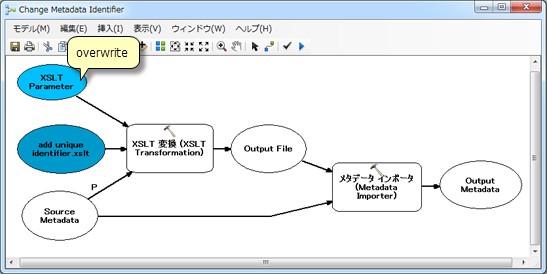
このモデルをバッチ モードで実行すると、多くの ArcGIS アイテムを一度に更新することができます。